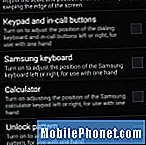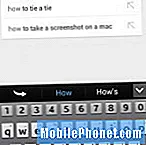เนื้อหา
เมื่อต้นเดือนที่ผ่านมาสมาร์ทโฟนแท็บเล็ตไฮบริดของ Samsung Galaxy Note 3 ได้เปิดตัวในสหรัฐอเมริกาและหลาย ๆ ท่านอาจวิ่งไปที่ร้าน AT&T ที่ใกล้ที่สุดเพื่อคว้าอุปกรณ์ขนาด 5.7 นิ้ว การมีจอแสดงผล Full 1080p HD ที่สวยงามและมีขนาดใหญ่เป็นสิ่งที่ดี แต่อาจเป็นปัญหาสำหรับผู้ที่ต้องการใช้อุปกรณ์ด้วยมือเดียว
Samsung Galaxy Note ซีรีส์ได้ก้าวข้ามขีด จำกัด มาโดยตลอดเมื่อเทียบกับขนาดของสมาร์ทโฟน ด้วยเหตุนี้ บริษัท เกาหลีจึงได้รวมการตั้งค่าการใช้งานมือเดียวไว้มากมายเพื่อให้ประสบการณ์ง่ายขึ้นสำหรับผู้ที่ไม่มีมือใหญ่เท่า Lebron James วันนี้เราจะแสดงวิธีตั้งค่าแป้นพิมพ์ Galaxy Note 3 สำหรับการใช้งานมือเดียวโดยเลื่อนไปทางซ้ายหรือขวาเพื่อการพิมพ์และส่งข้อความที่ง่ายและรวดเร็ว
Apple ให้ความสำคัญกับโฆษณา iPhone ของพวกเขาที่สามารถใช้อุปกรณ์ด้วยมือเดียวได้ แต่ไม่ใช่ทุกคนที่ต้องการหน้าจอขนาดเล็กกว่า 4 นิ้ว ซีรี่ส์ Note ของ Samsung เป็นโซลูชันที่สมบูรณ์แบบ แต่เรายังต้องการความช่วยเหลือเกี่ยวกับแป้นพิมพ์เว้นแต่คุณจะต้องการใช้สองมือทุกครั้งที่พิมพ์
โชคดีที่ Samsung รู้ว่าไม่ใช่ทุกคนที่จะสามารถใช้อุปกรณ์ Galaxy Note ได้อย่างสบายใจ ด้วยเหตุนี้เราจึงมีการตั้งค่า "การใช้งานมือเดียว" ในโทรศัพท์ จริงๆแล้วมันค่อนข้างง่ายและใช้เวลาประมาณ 30 วินาทีในการเปิดใช้งานแป้นพิมพ์สำหรับการใช้งานด้วยมือเดียว ก่อนอื่นคุณต้องแตะปุ่มเมนูและเข้าไปที่การตั้งค่าระบบ ด้านล่างนี้คือขั้นตอนที่คุณต้องทำ
วิธีตั้งค่าแป้นพิมพ์ Galaxy Note 3 สำหรับการใช้งานมือเดียว
เมนู> การตั้งค่าระบบ> แท็บการควบคุม> การใช้งานมือเดียว> แป้นพิมพ์ Samsung (ตรวจสอบสิ่งนี้)
ดังที่แสดงไว้ด้านบนในแกลเลอรีรูปภาพตัวเลือกที่สามในเมนูการตั้งค่า "การใช้งานมือเดียว" คือสิ่งที่คุณต้องการ แต่คุณยังสามารถเปิดใช้งานการปรับปรุงประสบการณ์ประเภทเดียวกันนี้ในด้านอื่น ๆ ของสมาร์ทโฟนขนาดใหญ่ได้อีกด้วย หากคุณรัก Galaxy Note 3 แต่บางครั้งพบว่ามันใหญ่เกินไปสิ่งนี้จะช่วยคุณได้อย่างแน่นอน จากตรงนี้คุณสามารถปรับแต่งส่วนต่างๆของปุ่มบนหน้าจอได้
ด้านบนคุณสามารถดูผลลัพธ์ที่ง่ายและรวดเร็ว แป้นพิมพ์ทางด้านขวาของซ้าย เมนูการตั้งค่านี้จะเปิดใช้งานแป้นพิมพ์ Samsung Galaxy Note 3 อย่างรวดเร็วเพื่อให้มีลูกศรสลับซ้ายและขวาเล็กน้อยออกไปทางด้านข้าง วิธีนี้จะช่วยให้คุณใช้แป้นพิมพ์ในด้านใดด้านหนึ่งและสามารถเปลี่ยนด้านที่ต้องการได้อย่างรวดเร็ว ซึ่งจะเป็นประโยชน์สำหรับผู้ที่ส่งข้อความด้วยมือใด ๆ ก็ตามที่เป็นอิสระเช่นฉัน จากที่นี่เรายังสามารถเพลิดเพลินกับตัวเลือกเดียวกันสำหรับรูปแบบการปลดล็อกแป้นหมุนหมายเลขและอื่น ๆ
นอกจากนี้ยังเป็นที่น่าสังเกตว่าตัวเลือกนี้มีให้ใช้งานได้มากกว่าแป้นพิมพ์หุ้นบน Galaxy Note 3 คุณสามารถไปที่ Google Play Store และลองใช้ SwiftKey ซึ่งเป็นแป้นพิมพ์ทางเลือกของบุคคลที่สามซึ่งเป็นที่นิยมซึ่งช่วยให้ได้รับประสบการณ์การแยกที่คล้ายกัน แป้นพิมพ์ในโหมดแนวนอนและอื่น ๆ หากคุณมีคำถามใด ๆ ส่งความคิดเห็นถึงเราด้านล่าง